Medewerkers toevoegen aan een order
Om een medewerker toegang te geven tot een werkbon, moet deze eerst aan de zaak gekoppeld zijn. Om dit te doen, zoek je de medewerker in de lijst aan de linkerkant (beschikbare medewerkers) en sleep je hem naar de lijst aan de rechterkant (gekoppelde medewerkers).
Zodra de medewerker is gekoppeld, kunnen ze de order zien in hun Overzicht, Mijn planning en Mijn tijd en kunnen ze hun verbruik op de order registreren.
Je kunt zoveel medewerkers koppelen als nodig.
Als je medewerkers van andere afdelingen wilt toewijzen zonder de afdeling van de opdracht te wijzigen, kun je de afdeling van de medewerkers selecteren. Dit filtert alleen de beschikbare medewerkers en heeft geen invloed op de afdeling van de opdracht zelf.
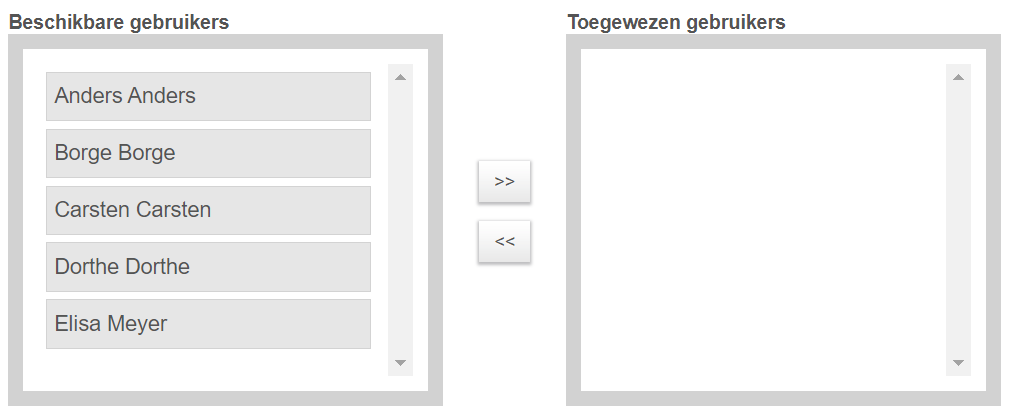
Verwijder een medewerker
Om toegewezen medewerkers te verwijderen, sleep je ze van het vak ‘Toegewezen werknemers’ naar het vak ‘Beschikbare werknemers’. Je kunt ook een of meer namen selecteren in de lijst met toegewezen werknemers en op ‘<<‘ klikken.
Worden tijdregistraties verwijderd van de order als ik een werknemer verwijder?
Nee, het heeft geen invloed op de geregistreerde tijd als een medewerker die werk heeft verricht op een order niet langer is toegewezen aan de betreffende order. Het enige effect is dat de medewerker geen toegang meer heeft tot de werkbon en dus geen nieuwe uren meer kan registreren op de order.
Wat zijn poelklussen?
Als er geen medewerker aan de order is toegewezen, wordt de order gemarkeerd als een poelorder. Poelklussen kunnen worden gezien als “vrije” klussen – wachtend op een medewerker om hem aan te nemen.
Je kunt het werk zo structureren dat je werknemers ervoor kunnen kiezen om deze klussen op eigen initiatief uit te voeren. Dit geeft medewerkers de kans zelf hun tijd te plannen terwijl ze op pad zijn.
Als ze klaar zijn met een klus, kunnen medewerkers zelf een nieuwe klus uit de poel plukken. Het kan ook worden gezien als een soort “heads-up” voor de leiding, dat er nog niet is besloten wie de klus moet uitvoeren.
Zo vind je poelklussen:
Onder het tabblad “Overzicht” kan je alle poelklussen vinden, inclusief offertes en soortgelijke. Als je klikt op het “Medewerker” kopje, wordt er gesorteerd op medewerker, Poel klussen worden bovenaan getoond. Op deze manier kan je gemakkelijk zien welke orders nog niet zijn toegewezen aan een medewerker.
Onder het tabblad “Mijn plan”, heeft het menu twee tabbladen, “Mijn plan” en “Poel”. De eerstgenoemde geeft uitsluitend klussen weer, waar je als medewerker aan toegewezen bent. Het “Poel” tabblad geeft alle klussen weer, waar nog geen medewerker aan toegewezen is. Poel klussen zijn bovendien blauw. Het tabblad geeft alleen orders weer in de uitvoeringsfase, dus geen conceptorders, offertes of afgeronde orders.
Een soortgelijke functie bestaat ook in de app. Ook hier kunnen medewerkers bij “Mijn plan ” onderscheid maken tussen orders die aan hun zijn toegewezen of in de poel liggen en dus “vrij” zijn.
Kies een afdeling
Als je een of meer afdelingen hebt gemaakt in Minuba, kun je selecteren welke afdeling de klus moet uitvoeren.
Als je een afdeling selecteert, zie je alleen de werknemers die deel uitmaken van de geselecteerde afdeling in de lijst onder Beschikbare werknemers.
Als je een afdeling selecteert bij je order, kun je later statistieken per afdeling opvragen in je ‘Managementoverzicht’.
Bovendien maakt de order gebruik van de instellingen die je op de afdeling hebt ingesteld. Dit kunnen bijvoorbeeld documentlay-out, winstmarge en bankgegevens zijn.
Let op: alleen gebruikers met de rollen ‘Offerte’, ‘Order’ en/of ‘Factuur opmaken’ kunnen wijzigingen aanbrengen in afdeling.
Kies een verantwoordelijke medewerker
Een verantwoordelijke medewerker is de persoon die verantwoordelijk is voor een werkbon, en een toegewezen medewerker is de persoon die geacht wordt het werk uit te voeren. De verantwoordelijke persoon hoeft niet toegewezen te zijn als medewerker, maar het is ook mogelijk om een medewerker als zowel toegewezen als verantwoordelijk in te stellen.
LET OP! Om Verantwoordelijke Werknemer te gebruiken, moet dit eerst worden geactiveerd onder Bedrijfsinstellingen -> Offertes/Orders -> Gebruik Verantwoordelijke Werknemer.
De Verantwoordelijke medewerker wordt geselecteerd in de lijst Beschikbare medewerkers.

Als je een verantwoordelijke medewerker selecteert bij je orders, kun je later statistieken per verantwoordelijke medewerker opvragen in je ‘Managementoverzicht’.
Let op: alleen gebruikers met de rollen ‘Offerte’, ‘Order’ en/of ‘Factuur opmaken’ kunnen de verantwoordelijke medewerker bewerken.